您的位置:首页 > Google浏览器如何启用内建安全模块防止恶意自动下载
Google浏览器如何启用内建安全模块防止恶意自动下载
时间:2025-07-16
来源:谷歌浏览器官网
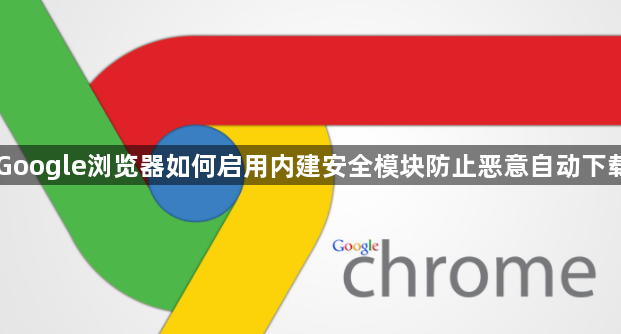
一、启用安全浏览功能
1. 进入设置页面:打开Chrome浏览器,点击右上角的三个点图标,选择“设置”。
2. 找到安全浏览选项:在左侧菜单中点击“隐私与安全”,然后找到“安全浏览”部分。
3. 开启安全浏览:勾选“启用安全浏览”或选择“增强型保护”以获得更严格的安全防护。此功能会实时检测并拦截恶意网站和有害下载内容,包括潜在的恶意自动下载链接。
二、限制高风险文件类型自动下载
1. 进入安全下载设置:在Chrome设置中,进入“隐私与安全”→“安全下载”。
2. 禁止不安全文件下载:勾选“禁止下载不安全文件”选项,阻止浏览器自动下载潜在有害扩展名文件(如`.exe`、`.scr`)。此设置仅影响未知风险文件,可信站点需手动添加至白名单。
三、添加信任网站到下载白名单
1. 打开网站设置:打开Chrome设置→“隐私与安全”→“网站设置”。
2. 添加信任网站:选择“不安全内容”,点击“添加”按钮,输入目标网站地址(如`https://example.com`)。
3. 保存设置:选择“允许”并保存,该站点的文件将不再触发安全警告。
四、使用隐身模式隐藏下载记录
1. 打开隐身模式:点击浏览器右上角“隐身模式”图标,打开新窗口后下载文件。
2. 减少隐私泄露风险:隐身模式下,Chrome不会保存下载历史和网站数据,可降低隐私泄露风险。但仍需注意文件安全性。
五、定期清理下载记录与缓存
1. 进入清除浏览数据页面:进入Chrome设置→“隐私与安全”→“清除浏览数据”。
2. 选择清理内容:勾选“下载记录”和“缓存的图片与文件”,点击“清除数据”。清理后重新下载可疑文件时,安全扫描会更严格。
六、禁用危险扩展程序干扰下载
1. 进入扩展程序管理页面:进入Chrome设置→“扩展程序”。
2. 逐一禁用扩展:逐一禁用扩展后测试下载。若问题解决,调整相关扩展的权限或更换其他工具。
七、检查下载文件的哈希值验证完整性
1. 获取哈希值:下载页面通常会提供文件的SHA-256或MD5哈希值。
2. 计算哈希值:使用在线工具(如https://emn178.github.io/online-tools/sha256.)计算已下载文件的哈希值,对比是否一致,确保文件完整性。
八、限制下载文件的存储路径权限
1. 进入下载位置设置:进入Chrome设置→“高级”→“下载位置”。
2. 选择自定义文件夹:选择自定义文件夹(如D盘专用下载文件夹)。确保该路径对普通用户可写,但限制管理员权限,避免将文件下载至敏感目录(如系统盘)。
九、通过组策略强制企业级安全设置
1. 打开组策略管理控制台:在Windows域环境下,可通过组策略统一管理下载安全。打开“组策略管理控制台”,导航至“用户配置”→“管理模板”→“Google”→“Google Chrome”。
2. 启用安全策略:启用“禁止用户修改安全浏览设置”策略,防止员工手动关闭防护功能。
十、利用沙盒环境隔离下载操作
1. 创建沙盒环境:使用Sandboxie等工具创建沙盒环境。右键Chrome安装文件→“在沙盒中运行”。
2. 隔离下载操作:每次启动均使用独立临时配置,关闭后自动清除数据。适合临时测试多版本功能,但无法保存个性化设置。
总之,通过以上方法,您可以有效地启用Google浏览器的内建安全模块,防止恶意自动下载,保障您的网络安全。
